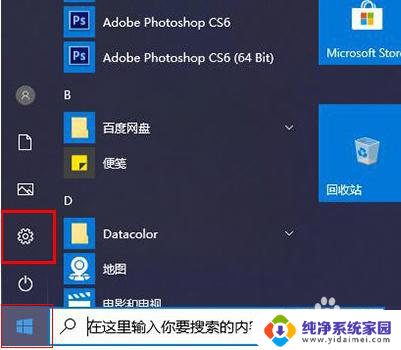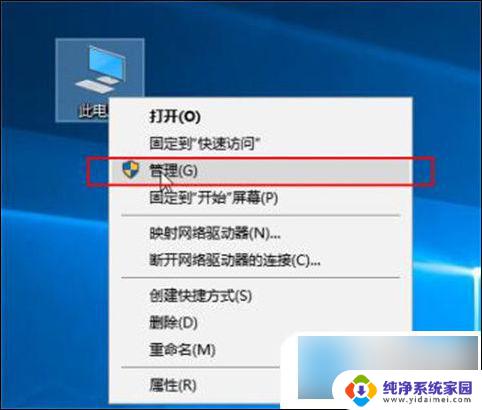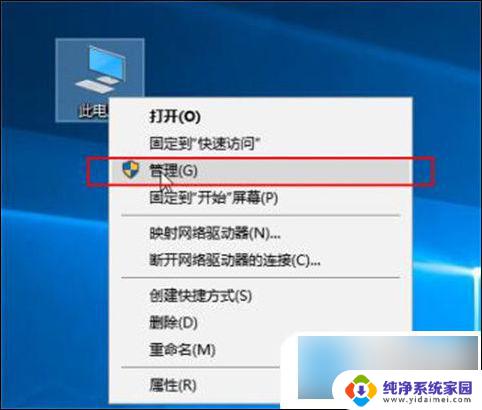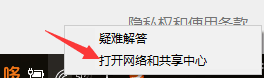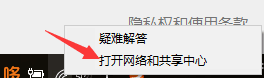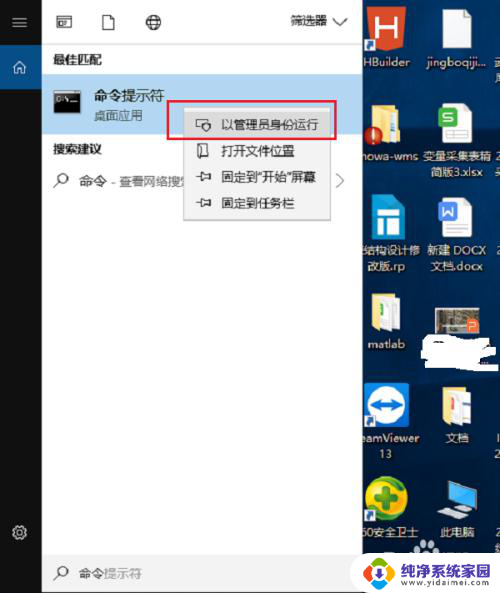win电脑网线插好了但是连不上网 win10网线插好了但是无法上网怎么解决
当我们使用win10电脑连接网络时,有时候会遇到网线已插好但是无法上网的情况,这种情况可能是由于网络设置问题、网卡驱动程序故障或者路由器设置不正确等原因造成的。针对这种情况,我们可以通过一些简单的方法来解决。接下来我们将介绍一些可能的解决办法,帮助你解决win10电脑网线插好了但无法上网的问题。
方法一:
1、首先按下键盘“ win+r ”打开运行。
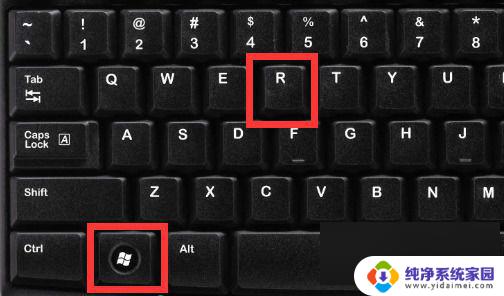
2、接着输入“ cmd ”回车打开命令提示符。
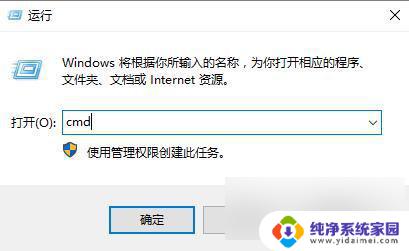
3、然后输入“ netsh winsock reset ”回车执行后,重启电脑看看能不能上网。
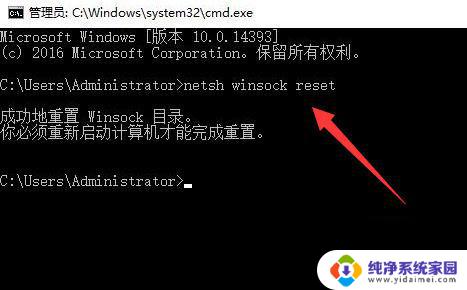
方法二:
1、不行的话,再打开“ 运行 ”,这次输入“ regedit ”打开注册表。
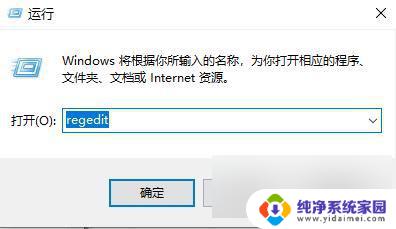
2、再进入其中“ HKEY_LOCAL_MACHINE\SYSTEM\CurrentControlSet\services\NlaSvc\Parameters\ Internet ”位置
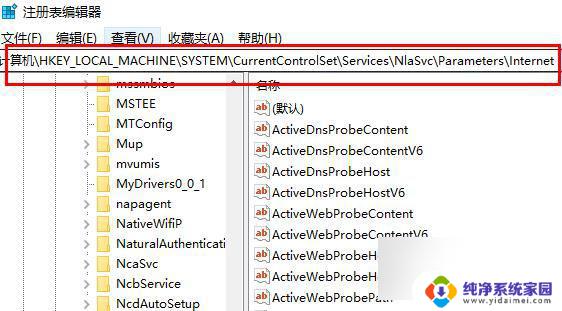
3、随后打开右边的“ EnableActiveProbing ”并将数值改成“ 0 ”保存后重启电脑再试试看。
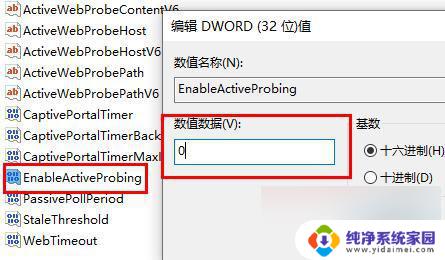
方法三:
1、如果还是不行,那建议检查一下自己的路由器线路连接是否正常。

以上三种方法都解决不了,那可能是服务器问题,需要电话咨询网络运营商解决。
以上就是win电脑网线插好了但是连不上网的全部内容,如果有不清楚的用户,可以参考一下小编的步骤进行操作,希望对大家有所帮助。